Instalare si configurare router Huawei HG658 la Telekom
In acest articol vom detalia pasii necesari instalarii si configurarii routerului wireless Huawei HG658 in reteaua Telekom.
Acestia sunt pasii necesari instalarii routerului Huawei HG658:
- Conectam cablul telefonic la priza telefonica si la portul Line al splitterului
- Conectam cablul telefonic la portul Modem al splitterului si la portul DSL al routerului
- Daca avem un aparat telefonic si folosim telefonie fixa clasica, este necesar sa conectam cablul RJ11 la portul Phone al splitterului si la aparatul telefonic
- Daca folosim VoIP (telefonie IP) atunci cablul telefonic trebuie sa fie conectat la portul Phone1 al routerului
- Conectam cablul pentru internet RJ45 la unul dintre porturile LAN1 sau LAN2 si la PC
- Conectam routerul la o sursa de alimentare si il pornim folosind butonul on/off, iar dupa cateva momente porturile Power si WAN ar trebui sa fie aprinse
Dupa ce instalarea a fost efectuata cu succes folosind pasii de mai sus, configurarea routerului Huawei HG658 in reteaua Telekom ADSL se face urmand acesti pasi:
- Pe PC-ul conectat la router, accesam intr-un browser adresa IP 192.168.1.1
- Ne logam folosind username-ul admin si parola admin (daca nu functioneaza aceasta parola, incercam sa ne autentificam folosind parola afisata pe eticheta plasata pe spatele routerului, in sectiunea WEB_PASSWORD)
- Accesam Setari – WAN – selectam optiunea TR069_Internet_R_0_35 (optiunea din mijloc) si introducem utilizatorul si parola din contractul Telekom (sau din aplicatia MyAccount) – Trimitere
Conectare wireless si schimbare parola wifi la Telekom pe Huawei HG658
Numele retelei si parola initiala sunt afisate pe eticheta situata pe spatele routerului HG658 in sectiunea SSID (numele retelei) si WLAN KEY (parola). Daca am schimbat aceste date si nu le mai cunoastem sau dorim sa le schimbam, putem face acest lucru de pe un PC accesand intr-un browser IP-ul 192.168.1.1 – accesam sectiunea Basic – WLAN – la SSID putem introduce numele retelei iar la WPA Pre-Shared-Key alegem noua parola, dupa care selectam Submit.
Routerul Huawei HG658 are urmatoarele porturi disponibile:
- Power
- DSL
- Phone1-2
- LAN1-4
- USB
Instalare si configurare router Huawei HG658 la Telekom
In ceea ce priveste LED-urile afisate pe router, avem urmatoarele:
- Power
- WAN
- Internet
- WLAN
- VoIP
- LAN1-4
- USB
Luminile intermitente indica utilizarea serviciilor respective. Spre exemplu, daca portul WLAN se aprinde verde-intermitent, inseamna ca se efectueaza trafic pe reteaua wireless. Daca este verde-continuu, atunci reteaua wireless este activa insa nu se efectueaza date.
Daca aveti nelamuriri sau intampinati probleme in utilizarea echipamentului Huawei HG658 de la Telekom, lasati un comentariu mai jos si vom incerca sa va ajutam.
Update 05.07.2021: Orange distribuie de asemenea modelul Huawei HG658v2 pe care il numesc si Internet Box 1000;





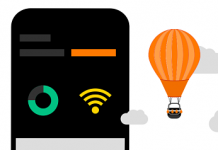



Am o problema cu routerul Huawei Telekom nu se aprinde ledul WAN SI ledul INTERNET.. cum rezolv?… mulțumesc anticipat!
Sunati la Relatii Clientii si faceti o sesizare.
adrian nu se aprinde becul WAN
Buna seara am si eu un router acealasi model si nu pot sal conectez si am stik cu cartela telekom am introdus stikul cu carteluta in acel stik si lam bagat la usb in spatele routerului si nu se conecteaza cum pot sa fac adresa mea de email este ******* si numarul meu de telefon este 07******
Buna seara,
Echipamentul prezentat in articol este pentru internet fix (prin cablu) iar stickul de date este pentru a-l introduce intr-un PC si pentru a avea internet mobil. Deci, stickul il folositi pe PC.
Nu îmi merge internetu
Faceti o sesizare la Relatii Clientii.
Nu se aprinde ledul 2 WAM
Faceti referire la ledul WAN sau LAN2?
Am o problema, sunt utilizator Orange/Telekom Romania.
Daca ajung la advanced –> nat –> portmapping
Port mapa portul extern 80 cu un port intern.
Functioneaza bine daca incerc sa accesez site-ul meu web din alta retea.
Insa, daca incerc cu IP-ul public sau numele domeniului din interiorul retelei, sunt redirectionat catre router?
Comentariu tradus
Buna ziua.Cum setez control parental pe router-ul Huawei 658?
Buna seara,
Din pacate, nu am acces la acest model de router pentru a va indruma pas cu pas, va recomand sa dati un telefon la relatii cu clientii Orange pentru detalii.
Buna la ce se poate folosi portul usb de fapt care e scopul acestuia ?
Salut Ionut,
Pentru a accesa dispozitivul de stocare de la distanta, nu stiu daca este functional in reteaua Telekom.